两台路由器如何桥接(包含无线)
- 格式:doc
- 大小:707.00 KB
- 文档页数:30

家里两台路由器连接方法在家里设置两台路由器可以实现更强大的无线覆盖范围和更稳定的网络连接。
下面将介绍两种常见的家庭路由器连接方法。
方法一:无线桥接模式连接无线桥接模式是一种将两个路由器通过无线信号连接在一起的方法。
这种方式适用于两个路由器之间无法通过有线连接的情况。
步骤1:准备工作首先,确保你有两个无线路由器,并且都已经正确设置并连接到电源。
步骤2:选择一个路由器作为主路由器在两个路由器中,选择一个作为主路由器,连接到你的宽带网络。
这是因为只有主路由器连接到宽带网络,才能为其他设备提供互联网连接。
步骤3:设置主路由器将电脑连接到主路由器的网络,使用浏览器登录到路由器的管理界面。
通常可以通过输入“192.168.1.1”或“192.168.0.1”来进入管理界面。
在管理界面中,你需要进行以下设置:-修改路由器的登录密码和Wi-Fi名称(SSID)。
-启用无线桥接模式。
在设置中找到“无线设置”或“无线桥接”选项,并将其打开。
- 找到“桥接广播”选项,并选择“允许(Allow)”或“自动(Auto)”。
这样主路由器就能将Wi-Fi信号传输到所有的接入点。
步骤4:设置副路由器与主路由器相连的副路由器将作为无线接入点使用。
将电脑连接到副路由器的网络,然后使用浏览器登录到副路由器的管理界面。
在管理界面中,你需要进行以下设置:-修改路由器的登录密码和Wi-Fi名称(SSID)。
务必确保Wi-Fi名称与主路由器不同,以免产生冲突。
-将无线桥接模式设置为“客户端”并连接到主路由器。
通常可以在“无线设置”或“无线桥接”选项中找到该设置项。
-启用DHCP服务并设置IP地址范围。
选择一个不会与主路由器冲突的IP地址范围,例如192.168.2.100-192.168.2.199步骤5:测试连接在完成主副路由器的设置后,重新启动两个路由器。
然后使用手机或其他无线设备,连接到副路由器的Wi-Fi网络,并测试互联网连接,确保一切正常。

两个无线路由器怎么桥接在一些特殊情况下,我们可能需要将两个无线路由器进行桥接,以扩展无线网络信号的覆盖范围。
本文将向您介绍两个无线路由器如何进行桥接的步骤和注意事项。
步骤一:选择无线路由器首先,我们需要选择两个适合进行桥接的无线路由器。
有些路由器可能专门设计用于桥接功能,因此在购买无线路由器时,建议查看其规格和功能,以确保其支持桥接模式。
步骤二:连接第一个路由器1.将第一个无线路由器通过网线连接到电脑的网口。
2.打开浏览器,输入第一个路由器的管理IP地址(一般为192.168.1.1或192.168.0.1),按下回车键进入管理界面。
3.输入该路由器的管理员用户名和密码登录管理界面。
步骤三:修改第一个路由器的设置1.在管理界面中,找到无线设置(Wireless Settings)选项。
2.禁用DHCP服务器功能。
3.将无线网络名称(SSID)设置为您想要的名称,并选择一个安全且独特的密码。
4.保存设置并退出管理界面。
步骤四:连接第二个路由器1.将第二个无线路由器通过网线连接到电脑的网口。
2.打开浏览器,输入第二个路由器的管理IP地址,按下回车键进入管理界面。
3.输入该路由器的管理员用户名和密码登录管理界面。
步骤五:修改第二个路由器的设置1.在管理界面中,找到无线设置(Wireless Settings)选项。
2.将无线网络名称(SSID)设置为与第一个路由器相同,并选择相同的安全密码。
3.保存设置并退出管理界面。
步骤六:桥接无线路由器1.在第二个路由器的管理界面中,找到网络设置(Network Settings)选项。
2.将路由器工作模式(Router Mode)修改为桥接模式(BridgeMode)。
3.保存设置并退出管理界面。
步骤七:测试桥接效果1.将第一个和第二个路由器分别连接电源并待其启动。
2.打开手机或电脑的无线网络设置,查找无线网络列表。
3.应该可以看到名称相同的两个无线网络,并且连接其中一个无线网络时,另一个无线网络也可以正常使用。

两个路由器无线桥接怎么设置?本文鸿哥主要给大家介绍下,两个路由器无线桥接设置方法。
无线桥接这个功能,是一个比较实用的功能,一般在以下场景下会使用到:已经有一个无线路由器了,但是该路由器的无线信号不能满足使用需求,家里部分区域没有wifi信号或者信号不好。
这个时候可以再买一个无线路由器回来,把两个路由器之间设置无线桥接,桥接成功后第二个路由器也可以上网了,从而实现增强无线信号的目的。
两个路由器无线桥接重要说明:(1)、不同的无线路由器,无线桥接的设置方法会有一些差异,但是本质上都是相同的。
在本文中,鸿哥将用两个最新版的TP-Link路由器为例,来演示无线桥接设置方法。
(2)、在设置无线桥接的时候,通常我们把原来连接宽带上网的那一个路由器叫做:主路由器;把第二个路由器叫做:副路由器。
(3)、请确保你的主路由器是可以正常上网,如果主路由器无法上网,那么无线桥接后,副路由器也是不能上网的。
第一步、确定主路由器无线参数在副路由器中配置无线桥接功能之前,你一定要知道主路由器的:无线名称、无线密码。
因为在副路由器中设置无线桥接的时候,需要用到这些信息。
如有不清楚的,请自行登录到主路由器的设置页面,查看你的主路由器的无线名称和密码,如下图所示。
查看主路由器无线名称、无线密码第二步、电脑连接副路由器先把副路由器接通电源,然后电脑用网线连接到副路由器的LAN接口(1\2\3\4)。
电脑用网线,连接到副路由器的LAN接口注意问题:(1)、主路由器和副路由器之间,不需要用网线来连接的。
(2)、如果是笔记本电脑,可以让笔记本电脑搜索、连接副路由器的无线信号;而不必用网线来连接笔记本电脑和副路由器了。
第三步、副路由器中设置桥接温馨提示:再次提醒大家,不同的无线路由器,无线桥接的设置有一些差异。
在一篇文章中,鸿哥没有办法把所有路由器的桥接设置方法都进行介绍。
所以,下面鸿哥将使用目前用得最多的tplink路由器为例,来演示无线桥接的设置方法。

路由器无线桥接设置方法无线桥接是指通过无线信号将两个或多个路由器连接在一起,以扩展网络覆盖范围。
在实际应用中,无线桥接常用于扩展家庭无线网络覆盖范围,或者在办公环境中连接不同楼层的网络设备。
下面将介绍路由器无线桥接的设置方法。
首先,确保你有两台支持无线桥接功能的路由器。
一台作为主路由器,另一台作为从路由器。
主路由器连接外部网络,从路由器与主路由器通过无线信号进行连接。
接下来,我们开始设置无线桥接功能。
1. 连接主路由器。
将主路由器通过网线连接到电脑,打开浏览器,在地址栏输入主路由器的管理地址(通常为192.168.1.1或192.168.0.1),输入用户名和密码登录路由器管理界面。
2. 配置主路由器。
在主路由器管理界面中,找到“无线设置”选项,设置无线网络的SSID(即无线网络名称)和密码。
确保无线信号的覆盖范围可以覆盖到从路由器所在的位置。
3. 启用无线桥接功能。
在主路由器管理界面中找到“无线桥接”或“桥接模式”选项,启用无线桥接功能,并选择“允许无线设备接入”选项。
4. 配置从路由器。
将从路由器通过网线连接到电脑,同样打开浏览器,在地址栏输入从路由器的管理地址(通常为192.168.1.1或192.168.0.1),输入用户名和密码登录路由器管理界面。
5. 设置从路由器。
在从路由器管理界面中,找到“无线设置”选项,设置无线网络的SSID和密码,确保与主路由器设置的无线网络信息一致。
6. 启用无线桥接功能。
在从路由器管理界面中找到“无线桥接”或“桥接模式”选项,启用无线桥接功能,并选择“连接到主路由器”选项。
7. 检查连接。
完成以上设置后,从路由器将通过无线信号连接到主路由器,扩展网络覆盖范围。
你可以通过手机或电脑的无线网络列表查看是否成功连接到主路由器。
8. 完善设置。
在桥接成功后,你可以根据实际情况进一步调整路由器的位置和信号强度,以获得最佳的网络覆盖效果。
通过以上步骤,你可以成功地设置路由器的无线桥接功能,实现网络覆盖范围的扩展。
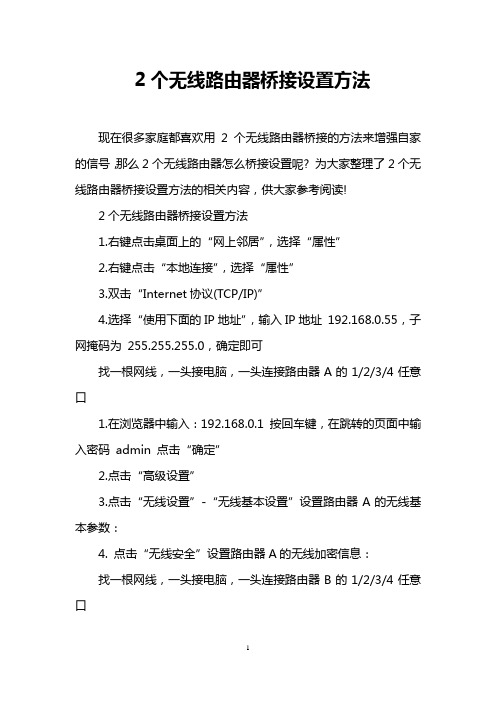
2个无线路由器桥接设置方法
现在很多家庭都喜欢用2个无线路由器桥接的方法来增强自家的信号,那么2个无线路由器怎么桥接设置呢? 为大家整理了2个无线路由器桥接设置方法的相关内容,供大家参考阅读!
2个无线路由器桥接设置方法
1.右键点击桌面上的“网上邻居”,选择“属性”
2.右键点击“本地连接”,选择“属性”
3.双击“Internet协议(TCP/IP)”
4.选择“使用下面的IP地址”,输入IP地址192.168.0.55,子网掩码为25
5.255.255.0,确定即可
找一根网线,一头接电脑,一头连接路由器A的1/2/3/4任意口
1.在浏览器中输入:19
2.168.0.1 按回车键,在跳转的页面中输入密码admin 点击“确定”
2.点击“高级设置”
3.点击“无线设置”-“无线基本设置”设置路由器A的无线基本参数:
4. 点击“无线安全”设置路由器A的无线加密信息:
找一根网线,一头接电脑,一头连接路由器B的1/2/3/4任意口
1.登录路由器B扫描路由器A的无线信号
2.确保路由器B的“安全模式”,“加密规则”,“密钥”,与路由器A保持一致
1.关闭路由器B的DHCP功能
2.修改路由器B的LAN口地址为192.168.0.2
2.登录路由器A扫描并添加路由器B的MAC地址
1.参照步骤一,将电脑本地连接ip地址改为自动获取
2.右键点击“本地连接”- “状态”-“支持”,如果地址类型为“通过DHCP指派”且默认网关为192.168.0.1证明
WDS桥接已成功。

路由器无线桥接设置方法无线桥接是一种常见的网络连接方式,它可以帮助我们将两个或多个路由器连接起来,扩大无线网络覆盖范围,提高网络传输速度。
下面,我们将介绍路由器无线桥接的设置方法,希望对大家有所帮助。
首先,确保你已经准备好了两台支持无线桥接功能的路由器,并且它们的固件版本都已经升级到最新版本。
接下来,我们就可以开始设置路由器无线桥接了。
步骤一,连接路由器。
将一台路由器连接到电脑上,通过网线或者无线方式登录路由器管理页面。
在浏览器地址栏中输入路由器的IP地址,然后输入用户名和密码登录路由器管理界面。
步骤二,设置无线桥接。
在路由器管理界面中找到“无线桥接”或者“WDS”(Wireless Distribution System)选项,点击进入无线桥接设置页面。
在这里,你需要输入另一台路由器的MAC地址,这样可以确保两台路由器之间能够成功建立无线桥接连接。
步骤三,配置无线桥接参数。
在无线桥接设置页面中,你需要设置一些无线桥接参数,比如无线频道、加密方式、密码等。
确保两台路由器的无线频道设置不同,这样可以避免干扰和冲突。
另外,设置好加密方式和密码可以保障无线网络的安全性。
步骤四,保存设置并重启路由器。
在完成无线桥接参数的设置后,记得点击“保存”按钮保存设置,并且重启路由器使其生效。
在重启之后,两台路由器之间的无线桥接连接就会建立成功。
步骤五,测试无线桥接连接。
在完成以上步骤之后,你可以通过手机或者电脑连接到无线网络,然后测试一下无线桥接连接是否成功。
可以通过浏览网页、进行网络视频播放等方式来测试无线网络的传输速度和稳定性。
总结。
通过以上步骤,我们就成功地设置了路由器的无线桥接功能。
无线桥接可以帮助我们扩大无线网络覆盖范围,提高网络传输速度,为我们的日常生活和工作带来更加便利的网络体验。
希望以上内容对大家有所帮助,祝大家使用愉快!。
两个路由器怎么连接两个路由器桥接无线连接的设置方法摘要:随着无线网络的进展,现在越来越多的公司及企业都已经开头布局无线局域网,但是一台路由器往往不能满足企业的需求,这时候就需要举行多台路由器的桥接。
无线WDS桥接功能怎么实现?下面就随小编来看看两个路由器桥接怎么无线衔接吧。
【路由器衔接】两个路由器怎么衔接两个路由器桥接怎么无线衔接两个路由器桥接无线衔接的设置办法电脑衔接副路由器,登录路由器管理界面,点击高级设置,如下图:点击无线设置5G》WDS无线桥接,如下图:1、扫描信号点击WDS无线桥接中的下一步,开头设置,如下图:路由器会自动扫描周边信号,找到主路由器的信号,点击挑选。
如下图:注重:信号列表可能不止一页,可以点击进入到下一页。
假如无法扫描到主路由器信号,请减小路由器之间的距离或障碍物。
路由器自动提醒输入主路由器的无线密码,请正确输入,点击下一步,如下图:2、设置本路由器无线参数扫描并衔接主路由器信号后,设置本路由器5G信号的无线网络名称和无线密码,并点击下一步,如下图:注重:假如不需要实现无线漫游,可以将本路由器的无线名称及密码设置为与主路由器不一样。
3、修改本路由器LAN口IP地址将本路由器的LAN口IP地址修改为与主路由器在同一网段且不矛盾,并点击下一步,如下图。
确认配置信息正确,点击完成,设置完成。
如下图:观看右上角WDS状态,已衔接表示WDS桥接胜利。
如下图:注重:该页面参数无需设置,仅在后续网络变动时做修改。
点击网络参数》DHCP服务器,关闭DHCP 服务器,如下图。
至此无线WDS桥接设置完成,副路由器下的无线终端衔接到zhangsan_5G,即可正常拜访网络。
终端移动过程中,可以实现主、副路由器间的自动漫游。
I。
方法一:两台路由器的无线桥接路由一:进入无线路由一的设置界面1、打开IE输入192.168.1.1 ,账号密码都是admin2、进入设置向导,选择ADSL拨号(大家基本上都是adsl自己设置,详细的我就不说了,大家都会)3、进入无线参数-> 基本设置-> 开启Bridge功能-> API的MAC地址:(输入路由二的MAC地址)・> 保存。
路由二:进入无线路由二的设置界面1、打开IE输入192.168.1.1 ,账号密码都是admin2、进入网络参数・> LAN 口设置・> 设置IP地址:192.168.1,2 ∙>保存。
3、进入无线参数-> 基本设置-> 开启Bridge功能-> API的MAC地址:(输入路由一的MAC地址)-> 保存。
4、进入DHCP服务器・> DHCP服务・> DHCP服务器・> 不启用・> 保存。
备注:1、路由器的MAC地址可在网络参数・>SN 口设置∙>MAC地址这里查看!(MAC 地址在路由器底部有表示),输入时请留意MAC格式是每2位数中间要用号分隔。
2、在无线桥接模式中,其次个路由器的DHCP服务器要关闭。
第一个路由器的DHCP 服务器可以启用。
各电脑可以设置成动态获得IP地址。
假如设置成固定IP,网关必需设置为第一个路由的网关一般是:192.168.1.13、频段和密码设置要一至,其次台tp的名字改一下好区分,并且把Ian 口的地址设置成第一个路由的Ian □同段不同ip z dns自动猎取就行。
4、这时候你可以在电脑输入192.168.1,1和192.168.1.2看2个是否可以连接,可以连接就证明2个路由已经无线桥接5、路由有Repeator功能的就可以,不过市面上的无线路由不带中继功能的居多,没中继功能的,直接用网线连起来方案二无线路由器桥接一、无线路由器桥接和掩盖的需求实例1:小王和小李是同班同学,又是一对特别要好的伴侣,而且两家分别住两幢楼的 同一楼层,之有间相隔20・30米,两兄弟想把两家的电脑连接成一个局域网,实现资料共享, 时不时可以对战下嬉戏。
2个路由器桥接教程路由器桥接是一种常用的网络连接方式,它可以将两个或多个路由器连接在一起,实现网络间的通信和互联。
本文将为您介绍路由器桥接的基本原理和操作步骤。
路由器桥接的基本原理是通过将多个路由器连接在一起,使其形成一个网络桥接,实现网络间的相互通信。
在桥接模式下,每个路由器都拥有独立的IP地址和路由功能,同时共享同一网络段。
这种连接方式可以扩大网络覆盖范围,提高网络传输速度和稳定性。
路由器桥接的操作步骤如下:1. 确定桥接的路由器和网络拓扑结构:首先确定需要桥接的路由器和网络的拓扑结构,比如主路由器和辅助路由器之间的连线方式,以及它们之间的物理位置等。
2. 连接路由器:将辅助路由器的LAN口与主路由器的WAN 口通过网线连接起来。
确保两台路由器都处于开启状态,并连接到电源。
3. 配置IP地址和默认网关:登录主路由器的管理界面,进入网络设置页面,在LAN口配置框中设置一个新的IP地址和子网掩码,保存设置。
然后,在辅助路由器的管理界面,进入网络设置页面,设置IP地址和子网掩码,但默认网关要设为主路由器的IP地址。
4. 关闭辅助路由器的DHCP服务:在辅助路由器的管理界面,进入DHCP设置页面,将DHCP服务关闭。
因为主路由器已经负责分配IP地址和网络设置,所以不再需要辅助路由器的DHCP功能。
5. 桥接两个路由器:在辅助路由器的管理界面,找到桥接设置选项,将桥接功能打开。
然后,选择桥接模式,并选择主路由器的IP地址作为桥接IP地址。
保存设置并重启辅助路由器。
完成以上步骤后,两个路由器将成功桥接在一起,实现网络间的通信和互联。
在网络设置中可以看到,辅助路由器和主路由器拥有相同的IP地址前缀,但不同的末位数字。
需要注意的是,在进行路由器桥接时,要确保路由器的固件版本支持桥接功能。
有些较老的路由器可能不支持桥接功能,需要进行固件升级或更换设备。
另外,桥接功能只适用于局域网内部的通信,如果需要实现对外连接的功能,还需要进行端口映射或设置虚拟服务器等操作。
两个路由器的桥接方法
两个路由器的桥接方法有两种常见的方式:
1. 有线桥接:这种方式需要通过网线连接两个路由器。
其中一个路由器作为主路由器,接入主网络,并设置好无线网络配置。
另一个路由器则作为从路由器,通过网线连接到主路由器的LAN口(不要连接到WAN口),并将无线网络功能关闭。
这样,从路由器会通过主路由器进行网络访问和地址分配。
2. 无线桥接:这种方式适用于两个支持无线信号的路由器之间的桥接。
其中一个路由器设置为AP模式(无线接入点模式),作为主路由器连接到主网络;另一个路由器设置为客户端模式,将其无线网络连接到主路由器的无线网络上,从而实现两个路由器之间的无线桥接。
在无线桥接模式下,从路由器会将接收到的无线信号转发给主路由器,再由主路由器进行网络访问和地址分配。
无论是有线桥接还是无线桥接,桥接后的两个路由器将共享主路由器的网络资源和互联网连接,可以共享相同的子网和IP地址范围。
这样,可以在房间或建筑物的各个位置提供更强的无线覆盖,并且可以扩展网络的覆盖范围。
方法一:两台路由器的无线桥接路由一:进入无线路由一的设置界面1、打开IE 输入192.168.1.1 ,账号密码都是admin2、进入设置向导,选择ADSL拨号(大家基本上都是adsl自己设置,具体的我就不说了,大家都会)3、进入无线参数-> 基本设置-> 开启Bridge功能-> AP1的MAC地址:(输入路由二的MAC地址) -> 保存。
路由二:进入无线路由二的设置界面1、打开IE 输入192.168.1.1 ,账号密码都是admin2、进入网络参数-> LAN口设置-> 设置IP地址:192.168.1.2 -> 保存。
3、进入无线参数-> 基本设置-> 开启Bridge功能-> AP1的MAC地址:(输入路由一的MAC地址) -> 保存。
4、进入DHCP服务器-> DHCP服务-> DHCP服务器-> 不启用-> 保存。
备注:1、路由器的MAC地址可在网络参数-> LAN口设置-> MAC地址这里查看!(MAC 地址在路由器底部有表示),输入时请注意MAC格式是11-11-11-11-11每2位数中间要用“-”号分隔。
2、在无线桥接模式中,第二个路由器的DHCP服务器要关闭。
第一个路由器的DHCP 服务器可以启用。
各电脑可以设置成动态获得IP地址。
如果设置成固定IP,网关必须设置为第一个路由的网关一般是:192.168.1.13、频段和密码设置要一至,第二台tp的名字改一下好区分,并且把lan口的地址设置成第一个路由的lan口同段不同ip,dns自动获取就行。
4、这时候你可以在电脑输入192.168.1.1 和 192.168.1.2 看2个是否可以连接,可以连接就证明2个路由已经无线桥接5、路由有Repeator功能的就可以,不过市面上的无线路由不带中继功能的居多,没中继功能的,直接用网线连起来方案二无线路由器桥接一、无线路由器桥接和覆盖的需求实例1:小王和小李是同班同学,又是一对非常要好的朋友,而且两家分别住两幢楼的同一楼层,之有间相隔20-30米,两兄弟想把两家的电脑连接成一个局域网,实现资料共享,时不时可以对战下游戏。
但考虑到布线不符合实际,无线桥接(WDS)就派上用场了!!实例2:陈先生家里是两层的别墅,面积较大,隔间较多,宽带是电信的ADSL,两台笔记本电脑要共享宽带,且要无线覆盖整个别墅,享受下移动上网的乐趣,由于陈先生家里的特殊情况,市面上的单个无线路由器很难覆盖整个别墅。
那就需要两个以上的无线路由用覆盖模式连接起来,以增大覆盖的范围!!桥接与覆盖的作用与区别覆盖(WDS+AP):用无线信号把两个网络连接起来或增大无线客户端的接入范围,且可以为无线客户端提供无线接入桥接(WDS):用无线信号把两个网络连接起来,不能再为无线客户端提供无张接入。
二、配置无线桥接、覆盖的需要的设备及准备工作1、两台以上无线路由器,一台PC和一片无线网卡。
2、配置PC的IP地址使之与无线路由在同一网段,配置步骤如下打开网上邻居的属性—>本地连接的属性—>Internet 协议(TCP/IP)配置你的IP。
配置你的DNS。
3、分别打开两个路由器的配置介面192.168.1.1,记下它们LAN口的MAC地址(如下图)以下步骤需要分别在两个无线路由器配置:1、分别把两个无线路由器的LAN口地址和DHCP设置如下:(1)第一个路由(以下简称A)的LAN口设置如下图。
备注:如果您是用桥接(WDS)应用,DHCP SERVER需要关闭。
(2)第二个路由(以下简称B)的LAN口设备置如下图。
2、设置无线路由器的频段、模式、SSID、频道:(1)首先在AP的模式下,把频道设置成手动,如下图。
(2)频段、SSID按默认值,模式改为WDS+AP或WDS,如下图。
3、WDS的配置,如下图:无线路由B的WDS设置如下图:备注:在设置WDS时候,无线路由A在无线网桥MAC地址栏要输入无线路由B的LAN 口MAC地址,同理无线路由B要输入无线路由A的LAN口MAC地址。
四、无线桥接、覆盖的配置的测试1、分别把两个路由器插上电源,pc连接上任何一个无线路由器,然后打开:开始—>运行—>输入cmd—>分别输入ping 192.168.1.1 回车、ping 192.168.1.254 回车,如下图。
如果你看到的是上图,那你还要仔细检查下你上面的配置!!!如果出现上图,恭喜你,你成功了二、两台WR340G+ 桥接组网步骤一1、登入第一台340G 设置网络参数--LAN口IP地址为:192.168.1.12、设置WAN 口接入互联网形式。
3、设置无线参数。
开启Bridge功能,AP1的MAC地址:输入另一台340G+无线路由的LAN口的MAC地址。
同相的,另一台340G+的同样位置也添上指示本台340G的LAN口的MAC地址。
两台无线路由器的频段设置一致,都使用6段;开启SSID广播。
SSID号使用系统默认的ID4、密码设置。
如果开启,安全类型、密钥格式、密码全部要一致5、关闭DHCP服务器。
6、登入第二台340G+ 设置网络参数--LAN口IP地址为:192.168.1.2子网掩码:255.255.255.0WAN 口无需设置SSID号改成和第一台的一样关掉DHCP ,OK了三、路由器不使用WAN口就是一个交换机【网友提问】我用adsl上网,有两个soho路由,均4路,已成功1分4,但目前有5户,即其中要第一个路由出来后的一条线再进第二个路由后再一分二,求路由的接线方法及设置。
【回答】你这种情况比较普遍,首先讲一下原理:像这种两个路由连接方法中的路由器1是提供三层服务(物理、数据链路和网络层)、同时路由器1又是集线器。
而路由器2提供四层服务、也就是充当交换机的角色。
可以把路由器2当作一个集线器来看待、也就是说房间里的5台电脑实际上都属于路由器1的管辖。
那么从路由1中分配出来的固定IP地址是不能同时给只当作交换机使用的路由器2来再分配的。
解决方法:方法一:把路由器1的DHCP服务启动,那么你房间将获得由路由器1分配给你的LAN IP地址,注意你的路由器2在这仅仅充当了交换机的角色(你可以换成交换机效果也一样)[推荐方法]方法二:将路由器1的IP地址划分出两个子网段(通过设置子网掩码)、你的路由2属于路由1的子网、路由器2提供路由功能、DNS服务器建议使用一些大公司的(不推荐使用路由做DNS服务器)。
连接方法:1号路由用来拔号,从1号路由LAN口拉一条线到2号路由,插在2号路由的LAN口,不要插在以太网口,主机的网段要和1号路由同一个网段,网关是1号路由的IP。
2号路由不管设了什么都可以不管他,2号路由就相当于一个交换机了。
总结:1、其实宽带路由器不使用WAN口就是一个交换机,你可以直接使用交换机级联。
2、在将第二个路由器接入网络前,修改它的默认LAN口IP地址,防止和第一个的LAN 口IP地址冲突。
3、将第二个路由器的一个LAN使用直连线连接至第一个路由器的LAN口,将原来的计算机和新的计算机使用直连线连接至第二个路由器的剩余LAN口就可以了。
四、路由器与交换机的配置课程57讲===先把主路由设置好,然后进么你的二级路由里,注意把二级路由的IP地址改动一下,不要让它和主路由一样。
例如主路由是192.168.1.1,那二级你可以改成192.168.1.2 。
然后把二级路由的DHCP禁用。
把电脑IP设成固定IP如192.168.1.**。
这样就差不多能上了===直接从第一个路由LAN口出来的线接到你二个路由的LAN口上,然后进入第二个路由器把DHCP的IP改成自动分配IP就可以。
===路由器在局域网内做交换机是可以的,对广域网没有测试!如果有两台路由器,一台为A,另一台为B,A当路由器,B当作交换机,B接在A的下边.A路由器LAN口设IP=192.168.1.1/255.255.255.0 B路由器WAN口不用设置,B路由器LAN口设IP=192.168.1.254/255.255.255.0 B路由器关掉DHCP、如果可能的话建议A机也关掉DHCPwww A、B两路由器LAN口用交叉电缆连接。
PC地址在192.168.1.2---192.168.1.253/255.255.255.0之间,手工指定。
ADSL 接路由A的WAN口。
路由B的WAN口闲置不用。
路由器本身就具备了交换功能,所谓的“路由”,是指把数据从一个地方传送到另一个地方的行为和动作,而路由器,正是执行这种行为动作的机器,它的英文名称为Router,是一种连接多个网络或网段的网络设备,它能将不同网络或网段之间的数据信息进行“翻译”,以使它们能够相互“读懂”对方的数据,从而构成一个更大的网络。
它还具备了交换机所没有的功能,比如:拨号,防火墙等。
如果你有一个路由用来上网,而所搭建的网络的电脑小于路由所提供的LAN口的话,你就不用交换机了。
而多于的话,我建议你还是再买个交换机======方法如下:1、将机器接入你的路由器;2、进入路由器设置界面;3、找到DHCP的设置界面;4、取消或禁用DHCP服务,5、把来的网线及所有机器都接LAN口,WAN口空置。
其实将路由器改做交换机使用就这两点:取消DHCP服务、所有线接LAN口、设置不要用PPOE就可以了要注意的问题:1.如果想自动获取IP就能上网的话请打开A路由器的DHCP服务,范围默认,最好把DNS 代理打开2.B路由器的IP设置必须为A路由器的网域,即设置为192.168.1.X 设置大一点的原因是防止冲突3.B路由器连接的两台电脑网关必须设置为192.168.1.14.B路由器在设置完成之前请不要连接到A路由器的,因为设置前B路由器和A路由器的出厂设置Ip一样会冲突五、灵活使用好宽带路由器的LAN口宽带路由器(含无线路由器)一般都内置有一个四口交换机,提供4个10/100M乃至千兆的自适应以太网(LAN)接口,与内部局域网连接。
并且这些端口大都也支持端口自动翻转(Auto MDI/MDIX)。
在进行局域网有线乃至无线连接时,该如何灵活使用这些LAN口呢?一、普通用法宽带路由器的普通用法就是通过NAT功能将其做路由使用,此时的四口交换机就相当于四口集线器。
NAT就是网络地址转换,它可以将公网(Internet)IP转换为私网IP(例如10.0.x.x、192.168.x.x、172.x.x.x),从而允许家庭或企业局域网络上的多台PC能共享单个公网IP地址上网。
象Windows中的“Internet连接共享(ICS)”及包含宽带路由器在内的许多Internet网关设备都是使用NAT功能来达成的共享目标。